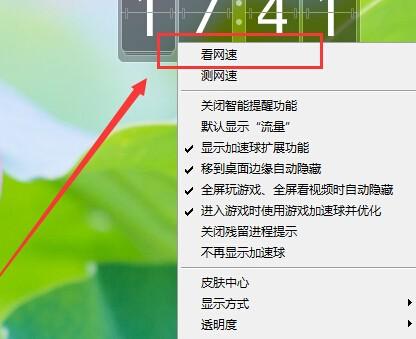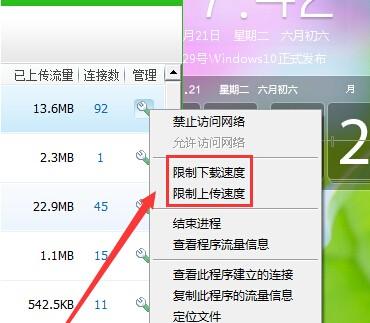360安全卫士如何限制某个软件进程的上传和下载速度
来源: 最后更新:24-05-04 12:10:58
导读:360安全卫士如何限制某个软件进程的上传和下载速度 现在在网上下载软件成为了常事,不管需要什么软件都可以在网上寻找资源,如果下载个别的软件不会对网速造成什么困扰
-
现在在网上下载软件成为了常事,不管需要什么软件都可以在网上寻找资源,如果下载个别的软件不会对网速造成什么困扰,但是很多人经常同时运行多个软件,有些软件会在后台自动执行上传和下载,这样就会使得网速变得很慢,自己的电脑网速被抢了很多,运行速度就变慢了,这样的问题还是一直困扰很多人的。今天小编和大家分享一个方法可以在软件下载的同时保证电脑的网速,只要电脑中安装了360软件,我们可以利用这个软件对下载速度进行控制,在保证自己电脑正常运行的情况下,来维持软件的下载。下面小编教大家如何在系统中利用360软件限制上传和下载速度吧!
第一步:首先,我们需要在在即的win7旗舰版电脑中打开360软件,之后,我们找到桌面的浮动窗口,也就是其中显示上传下载速度的那个窗口并右键点击,在弹出来的菜单中,我们选择看网速选项。
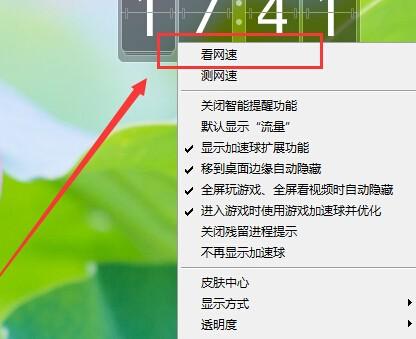



第二步:单击“看网速”以后会出现“360流量防火墙”窗口,在该窗口我们找到占用带宽比较多的软件,并找到该软件后面有一个类似于“扳手”的设置管理的按钮并单击,在出现的窗口中我们就可以看到限制上传下载速度的选项了。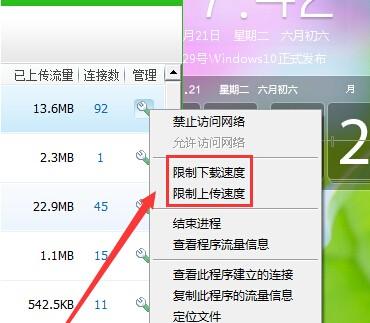
第三步:如下图中所示,我们单击一下就可以对上传下载速度进行相应的修改了。
这个问题是我们在下载软件的时候经常会遇到的问题,鱼与熊掌不能兼得,但是通过360软件就可以实现啦!赶紧来操作一下吧!免责声明:本文系转载,版权归原作者所有;旨在传递信息,其原创性以及文中陈述文字和内容未经本站证实。
帮同学化妆最高日入近千 帮朋友化妆帮同学化妆最高日入近千?浙江大二女生冲上热搜,彩妆,妆容,模特,王
2023吉林省紧缺急需职业工种目录政策解读 2024张杰上海演唱会启东直通车专线时间+票价 马龙谢幕,孙颖莎显示统治力,林诗栋紧追王楚钦,国乒新奥运周期竞争已启动 全世界都被吓了一跳 吓死全世界热门标签
热门文章
-
miui13怎么连拍(小米11怎么连拍) 25-02-25
-
miui13怎么开启dc调光(miui dc调光设置) 25-02-25
-
华为pockets怎么设置微信美颜 华为plus怎么开微信美颜 25-02-25
-
华为pockets怎么静音 25-02-21
-
华为mate50pro锁屏步数怎么开启(华为mate40pro锁屏步数怎么设置) 25-02-21
-
华为pockets怎么取消小艺建议(华为关闭小艺建议) 25-02-18
-
红米note12探索版支持双频GPS吗 miui12双频gps 25-02-14
-
红米note12探索版送耳机吗(红米note10送耳机吗) 25-02-14
-
苹果14plus怎么设置日历显示节假日(苹果14plus怎么设置日历显示节假日日期) 25-02-07
-
ios16怎么设置导航键 iphone13导航键怎么设置 25-02-04